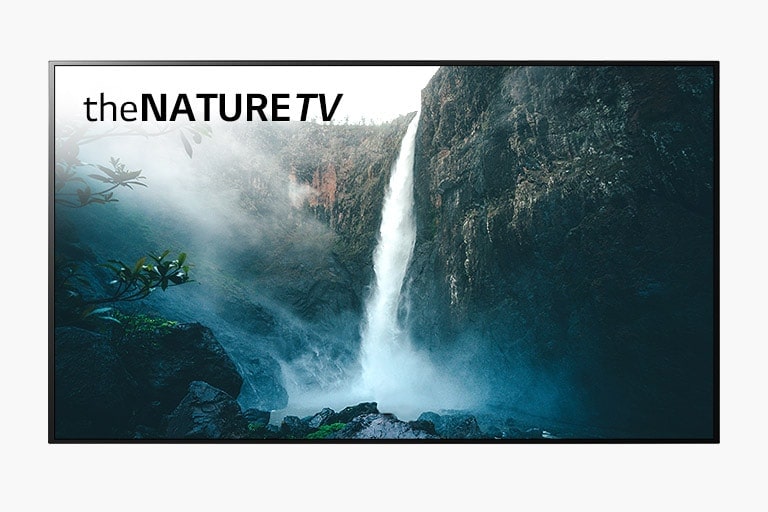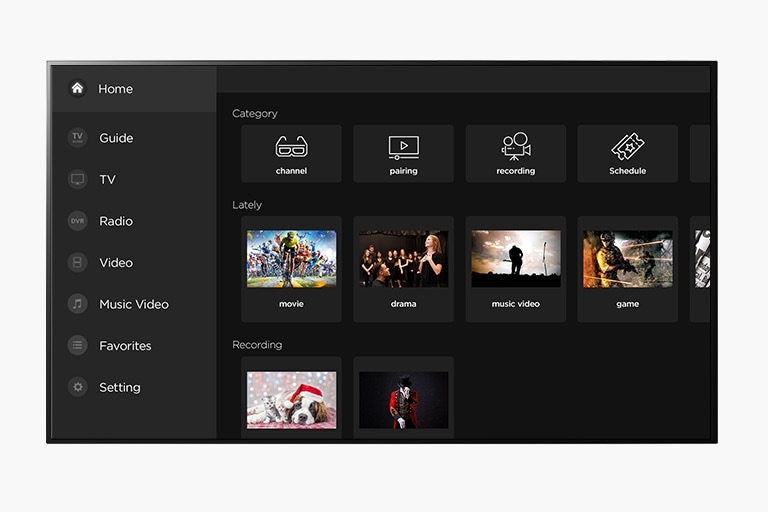We use cookies, including cookies from third parties, to enhance your user experience and the effectiveness of our marketing activities. These cookies are performance, analytics and advertising cookies, please see our Privacy and Cookie policy for further information. If you agree to all of our cookies select “Accept all” or select “Cookie Settings” to see which cookies we use and choose which ones you would like to accept.
LG OLED TV 超卓可靠
LG OLED TV 的超卓畫質獲得 CNET、What Hi-Fi 及 TechRadar 等國際知名科技媒體廣泛認可。
LG OLED TV 更可修復因非正常觀看電視的情況而產生之殘留影像問題。
*「非正常觀看電視的情況」指長時間顯示靜態的影像。
LG OLED TV 防止及修復殘留影像技術
— 防止影像殘留 —
LG OLED TV 內置以下各項技術,以防止及減少影像殘留的情況。
| 螢幕轉移 |
當螢幕需長時間顯示靜止的影像,螢幕轉移技術能將靜態範圍內的像素移動,從而減少影像殘留的機會。
| 標誌亮度調整 |
透過偵測螢幕上的標誌,並將標誌範圍的亮度調低。
| TPC 時間性最高亮度控制 (Temporal Peak Luminance Control) |
有效偵測殘留風險高的靜止影像,並按情況調整像素亮度。
— 殘留影像修復 —
即使因非正常觀看電視的情況下而產生之殘留影像問題,LG OLED TV 亦會提供支援技術。
*「非正常觀看電視的情況」指長時間顯示靜態的影像。
| 像素更新功能 |
LG OLED TV 內置像素更新功能,定時掃描自動偵測像素惡化的情況,並按需要進行修復;並於電源關閉期間偵測任何 TFT 薄膜電晶體 (Thin Film Transistor) 的電壓變化,與相關參考數值比較後糾正像素惡化問題。
如何啟動殘留影像修復技術?
| 自動像素更新功能 — 輕鬆修復殘留影像 |
每累積使用 4 小時
當累積使用電視逾 4 小時後,像素更新功能隨即自動運作。例如,你昨天觀看電視2小時,今天再觀看3小時(總累積時數逾4小時),像素更新功能便自動運作,處理潛在的影像殘留問題,並重設運作時間。
*若電視未有接駁電源,此功能將不會啟動。
每累積使用 2,000 小時
當累積使用電視逾 2,000 小時後(即 1 年內每天觀看 5 小時),像素更新功能便會於電視關閉後自動運作約 1 小時。
運作期間電視螢幕或會出現垂直線,此情況並非故障,而是透過水平柵條在螢幕上向下滾動以消除殘留影像。
像素更新功能會根據電視的狀況自動運作
你亦可按需要手動啟動此功能
| 手動像素更新功能 — 自行控制殘留影像的修復 |
若你發現殘留影像,或者在觀看電視 2,000 小時後收到執行該功能的提醒,可按以下步驟手動方式啟動像素更新功能:首先長按遙控器上的設定按鈕,進入設定目錄
[設定] → [畫像] → [OLED 版面設定] → [像素更新功能]
*若於像素更新功能執行期間啟動電視,像素更新功能會隨即中止。
盡可能減少影像殘留的方法
在大部分正常觀看電視的情況下,影像殘留的問題並不會出現。
一般而言,消費者在非正常觀看電視的情況下使用螢幕,才有機會引致影像殘留的問題。
請避免使用以下可能會造成影像殘留問題的影像。
*「非正常觀看電視的情況」指長時間顯示靜態的影像。
自行變更電視的設定
減少影像殘留的風險
| 環保模式設定 |
當你長時間觀看相同的內容時,可把顯示器設定為環保模式,
並於畫像模式設定中,把 OLED 燈調校至低光水平。
| 標誌亮度設定 |
於畫像目錄中,在 OLED 版面設定中將標誌亮度調整至高水平。
| 目錄顯示設定 |
參閱連接裝置的操作手冊並關閉設定目錄,避免外部裝置的設定目錄長時間顯示於螢幕上。
| 畫面比例設定 |
觀看電視時,若螢幕左右方或上下方出現黑色背景(黑邊),
按以下步驟調整影像內容以配合螢幕尺寸:
[畫像] → [畫面比例設定] → [畫面比例] → [垂直放大] 或 [全方位放大]